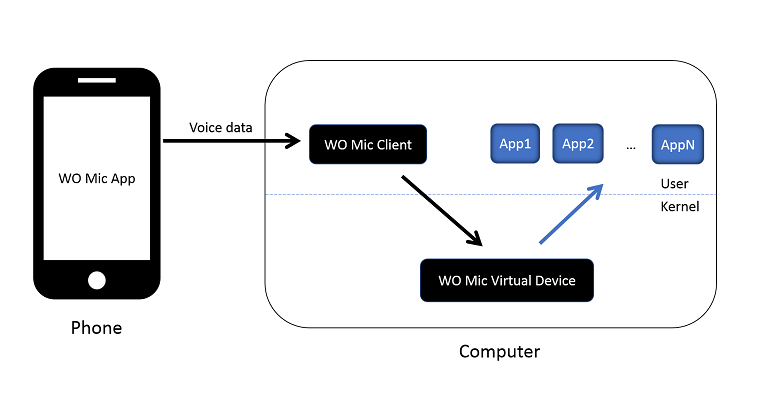
Chi si occupa di formazione a distanza sa sa bene che capitano spesso problemi di carattere tecnico che impediscono ai partecipanti una piena interazione. Uno dei più frequenti è legato al mancato funzionamento del microfono integrato con il proprio notebook o pc. In questi casi si prova a verificare che sia attivato e che sia correttamente impostato. Ma capita che nonostante tutto sembri funzionare, in realtà il partecipante resta muto.
Sapevate che potete trasformare il vostro smartphone in un microfono per il pc? Ecco come fare.
Innanzitutto è necessaria un'applicazione che consenta questa cosa. Ce ne sono diverse, ma uno dei più popolari ed efficaci è WO Mic, disponibile sia per Android che per iOS ed è abbastanza facile da usare.
Per iniziare, scaricate WO Mic sul vostro telefono da Google Play Store o Apple App Store. Una volta scaricato, apritelo e vedrete l'opzione per "Connetti". Ci sono diversi modi per connettere il telefono al PC: tramite WiFi , Bluetooth o tramite USB . Vediamole nel dettaglio
Connessione Wi-Fi
Assicuratevi che il telefono e il PC siano connessi alla stessa rete WiFi. Nell'app WO Mic , selezionate l'opzione WiFi. Verrà generato un indirizzo IP che dovrete inserire nel software WO Mic sul vostro computer. Per farlo funzionare è infatti necessario installare anche il software client sul PC. Potete scaricarlo dal link sopra inserito. Fatto ciò, aprite il client sul vostro PC, selezionate WiFi, inserite l'indirizzo IP e voilà! Il vostro telefono ora trasmette l'audio in streaming come se fosse il microfono del PC.
Connessione Bluetooth
Se preferite una connessione wireless ma non avete accesso al WiFi, potete connettere il telefono tramite Bluetooth. Innanzitutto, associate il telefono e il PC tramite le impostazioni Bluetooth su entrambi i dispositivi. Quindi, nell'app WO Mic , selezionate Bluetooth come metodo di connessione. Fate lo stesso nel client WO Mic sul vostro PC e il gioco è fatto!
Connessione USB
Per chi cerca la massima stabilità, la connessione USB è l'opzione migliore. Collegate il telefono al PC utilizzando un cavo USB. Attivate il debug USB nelle impostazioni sviluppatore del vostro telefono. Quindi, nell'app WO Mic, selezionate USB. Infine, nel client del PC, selezionate sempre USB. Questa connessione è utile se avete bisogno di uno streaming senza latenza, ideale per registrazioni di alta qualità.
A prescindere dalla tipologia di conncessione scelta, assicuratevi di configurare le impostazioni audio per la migliore qualità. Nell'app WO Mic potete regolare il livello di ingresso e la qualità audio. Vi consiglio di optare per una qualità superiore se prevedete di utilizzarla per la registrazione o lo streaming. È inoltre fondamentale posizionare il telefono in una posizione che riduca al minimo il rumore di fondo. Usare un treppiede o semplicemente appoggiarlo su una superficie stabile può fare una grande differenza.







 CasaSocial
CasaSocial Twitter
Twitter UpNews
UpNews Digg
Digg Del.icio.us
Del.icio.us StumbleUpon
StumbleUpon TechNotizie
TechNotizie Tuttoblog
Tuttoblog Technorati
Technorati Badzu
Badzu Googlize this
Googlize this SegnaloItalia
SegnaloItalia Facebook
Facebook Wikio
Wikio Diggita
Diggita OKnotizie
OKnotizie Segnalo
Segnalo Ziczac
Ziczac



